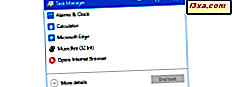İyi bir web tarayıcısının sunduğu kullanışlı bir araç özel göz atmadır. Bu özellik, kullandığınız tarayıcıya bağlı olarak farklı bir ada sahip. Google Chrome bunu Incognito, Internet Explorer ve Microsoft Edge adını InPrivate olarak adlandırır. Firefox, Taramayı Korumalı Özel Tarama olarak adlandırır . Bu makalede, tüm önemli web tarayıcılarında özel göz atmayı nasıl etkinleştireceğinizi ve özel olarak göz atıp yapmadığınızı nasıl kontrol edeceğinizi göstereceğiz:
InPrivate, Gizli veya Özel Tarama Hakkında - Web'de gezinmenin bu modu nedir?
Bu özellik çoğunlukla aynı şeyi yapar: kullanıcıların önbelleği, geçmişi, şifreleri veya çerezleri gibi verileri kaydetmeden web'de gezinmesine olanak tanır. Ancak, bu yerel olarak yapılır, yani bilgisayarınızı kullanan kişiler, ziyaret ettiğiniz web sitelerini bulamayabilir. Ziyaret ettiğiniz web siteleri, ISS'niz (Internet Servis Sağlayıcısı) ve aslında, talep ettiğiniz her sunucu, ne ziyaret ettiğinizi bilir.
Bununla birlikte, bazı tarayıcılar kendi özel göz atma modları için daha fazla özellik sunar. Örneğin, Opera özel olarak göz atarken VPN'yi etkinleştirmenize izin verir, böylece İSS'niz ziyaret ettiğiniz web sitelerini takip edemez. Diğer bir olumlu örnek ise, izleyicilerin tarama davranışınız hakkında bilgi toplamasını engelleyen Firefox'tur.
Favori tarayıcınızı özel göz atmada açmak için kısayol gerekiyorsa, şu makaleyi okuyun: Web tarayıcınızı InPrivate veya Incognito'yu başlatmak için kısayollar nasıl oluşturulur.
Google Chrome Gizli Nasıl Başlatılır (CTRL + SHIFT + N)
Google özel göz atma Incognito çağırır. Yeni bir Gizli pencere açmak için, tarayıcı penceresinin sağ üst köşesindeki "Google Chrome'u özelleştir ve denetle" düğmesine basmanız gerekir. Üç noktaya benziyor. Ardından, "Yeni gizli pencere" ye tıklayın veya dokunun.
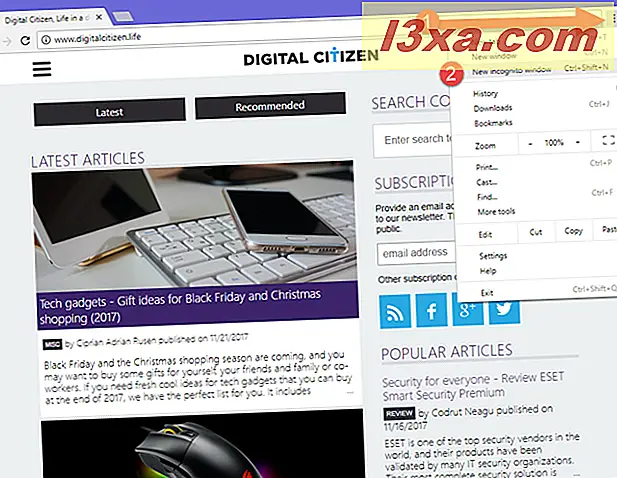
Gizli göz atmanın ne anlama geldiğini açıklayan yeni bir pencere açılır: Google Chrome tarama geçmişinizi, çerezlerinizi ve site verilerinizi ve formlarda girilen bilgileri (örneğin adresler, parolalar, vb.) Kaydetmez. İndirdiğiniz veya kaydettiğiniz tüm dosyalar saklanır.
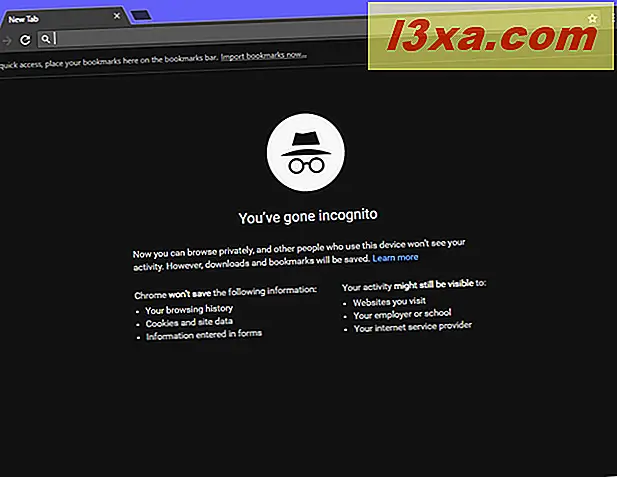
Son olarak, Incognito'nun uzantıları devre dışı bıraktığını bilmelisiniz. Bu modda da çalışmalarını el ile etkinleştirebilirsiniz. Klavye kısayolları hayranları için Google Chrome’da Incognito’a göz atma kısayolunun CTRL + SHIFT + N olduğunu bilmelisiniz.
Google Chrome'da bir Gizli pencereyi logoyu sol üst köşede tanıyabilirsiniz: Bir kişinin kıvrık bir görüntüsü (yağmurluk, şapka ve kara gözlük).
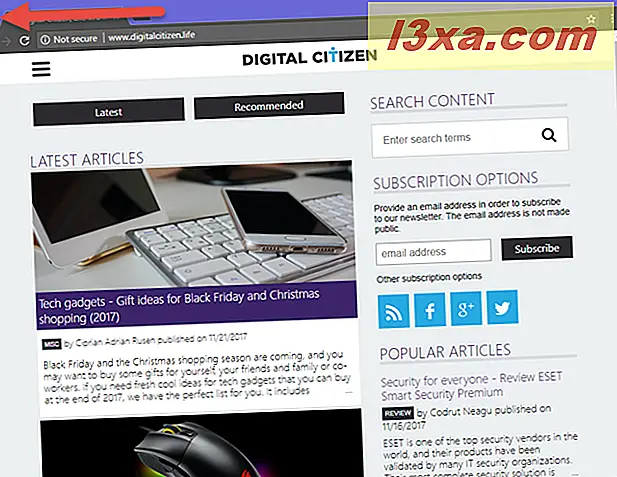
İzleme Koruması ile Özel Tarama'da Mozilla Firefox nasıl başlatılır (CTRL + SHIFT + P)
Mozilla Firefox'ta Özel Tarama'yı etkinleştirmek için, tarayıcı penceresinin sağ üst tarafındaki "Açık menü" düğmesine tıklayın veya dokunun. Üç paralel çizgi şeklindedir. Ardından, "Yeni Özel Pencere" yi seçin .
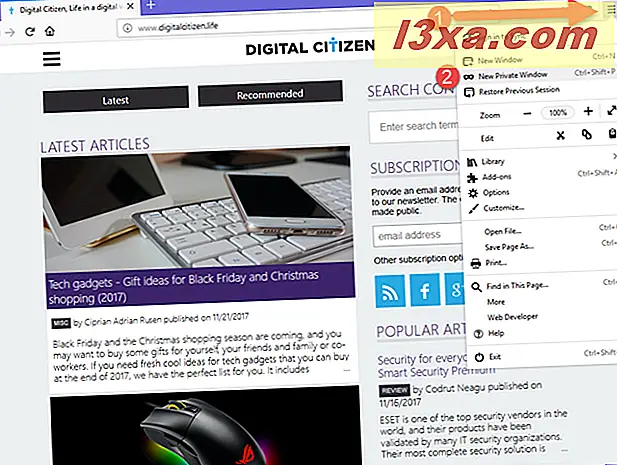
İzleme koruması ile yeni bir özel pencere açılır. Firefox, özel modda gezinirken, tarama geçmişinizi, arama geçmişinizi, indirme geçmişinizi, web formu geçmişinizi, çerezlerinizi veya geçici internet dosyalarınızı saklamayacağını açıklar. Ancak, indirdiğiniz dosyalar ve yaptığınız yer işaretleri kaydedilir. Firefox ve diğer tarayıcılar arasındaki önemli farklardan biri de, ISS'nizin (İnternet Servis Sağlayıcısı) veya işvereninizin ziyaret ettiğiniz sayfaları izleyebileceği konusunda sizi uyarmasıdır. Bir başka fark ise, çevrimiçi takipçilerin tarama davranışınız hakkında bilgi toplamaması için, varsayılan izleme koruması ile etkinleştirilmesidir.
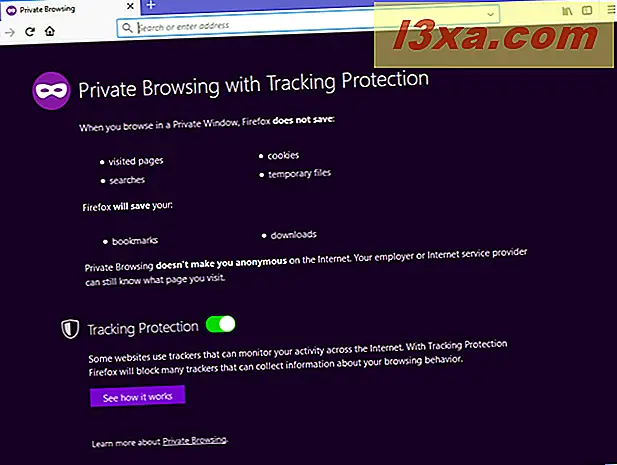
Klavye kullanıcıları için, Mozilla Firefox'taki Özel Tarama kısayolunun CTRL + SHIFT + N olduğunu bilmelisiniz.
Mevcut Mozilla Firefox penceresinin Özel Tarama etkin olup olmadığını kontrol etmek için tarayıcı penceresinin sağ üst köşesindeki mor maske simgesine bakın. İşte, bu tarama modunu kullanıyorsunuz.
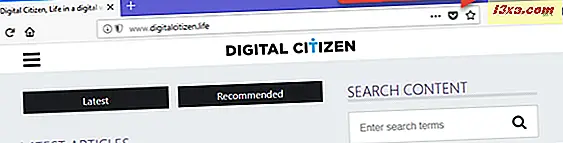
InPrivate taramasında Microsoft Edge nasıl yapılır
Microsoft Edge, eski Internet Explorer: InPrivate gözatma özel tarama modu için aynı adı paylaşır. Bu modda yeni bir tarayıcı penceresi başlatmak için sağ üst köşedeki "Ayarlar ve daha fazlası " düğmesine tıklayın veya dokunun. Üç noktaya benziyor. Gösterilen menüde "Yeni InPrivate penceresi" ni seçin .
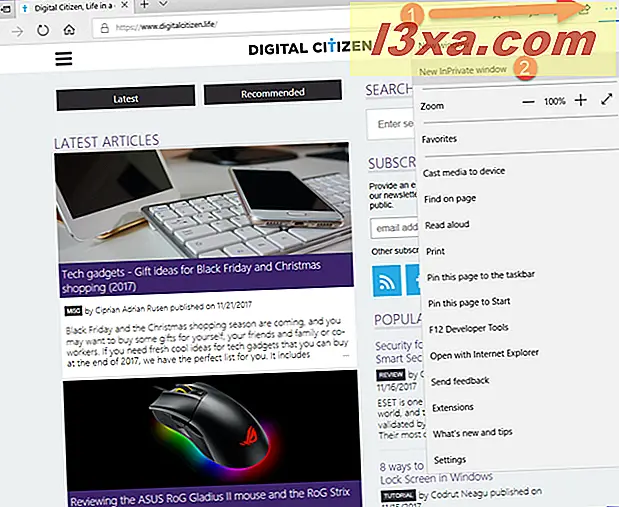
Diğer web tarayıcılarının aksine, Microsoft Edge için InPrivate uygulamasının bir klavye kısayolu yoktur.
Uygulama penceresinin sol üst köşesine bakarak Microsoft Edge'de InPrivate taramasını kullandığınızı anlayabilirsiniz. Orada, InPrivate etiketini mavi bir kare içinde göreceksiniz.
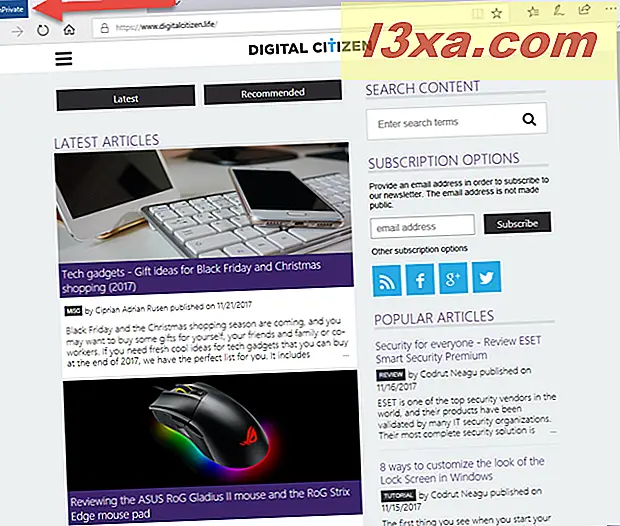
Özel Taramada Opera nasıl başlatılır (CTRL + SHIFT + N)
Opera'da özel bir göz atma penceresini açmak için, tarayıcı penceresinin sol üst tarafında bulunan "Özelleştir ve kontrol et" düğmesine tıklamanız veya bunlara dokunmanız gerekir. Ardından, "Yeni özel pencere" ye dokunun veya tıklayın .
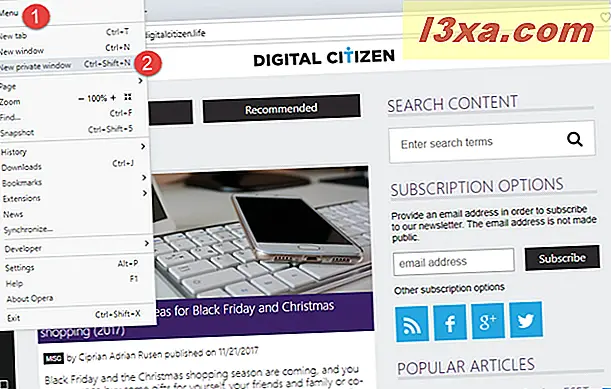
Bu tarama modu hakkında kısa bir bilgi veren yeni bir Özel Gözatma penceresi açılır.
Daha fazla gizlilik için yerleşik VPN'yi açabileceğinizi de bildirdiniz. Bu düğme adres çubuğunun sol tarafında bulunur.

Opera'da Özel Tarama penceresi açmak için klavye kısayolu, CTRL + SHIFT + N.
Opera'da Özel Tarama olup olmadığını kontrol etmek için, bulunduğunuz sekmenin sol tarafındaki güneş gözlüğü logosunu izleyin.
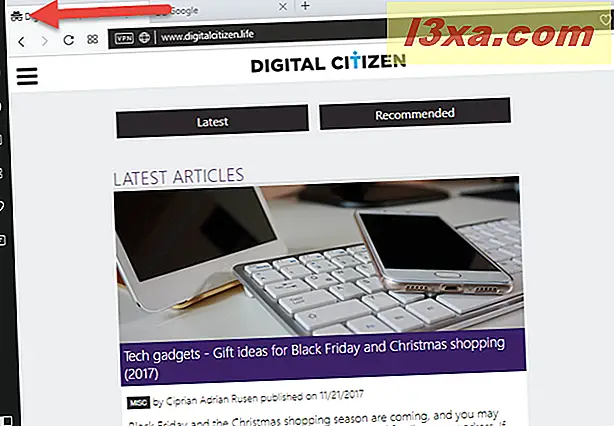
InPrivate taramasında Internet Explorer nasıl başlatılır (CTRL + SHIFT + P)
Microsoft, Internet Explorer'da özel göz atma için InPrivate terimini kullanır. Internet Explorer'ın masaüstü sürümünde, bu modu etkinleştirmek için sağ üstteki küçük dişli simgesini tıklatarak Araçlar menüsünü açmanız gerekir. Ardından, ilgili alt menüyü açmak için Güvenlik'in üzerine gelin ve InPrivate Göz Atma'yı tıklayın.
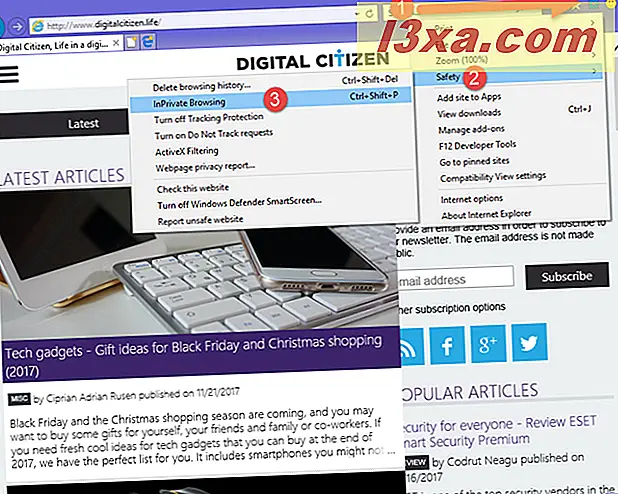
Internet Explorer, aşağıdaki bildirimin görüntülendiği yeni bir tarayıcı penceresi açar: "InPrivate açık. InPrivate Gözatma, Internet Explorer'ın tarama oturumunuz hakkındaki verileri kaydetmesini önlemeye yardımcı olur." Tarayıcı çerezleri, geçici İnternet dosyalarını, tarama geçmişini ve diğer verileri saklamayacaktır. Varsayılan olarak, normalde Internet Explorer'da yüklediğiniz ek araç çubuklarını ve uzantıları da devre dışı bırakır. Klavye kullanıcıları için InPrivate taramasının kısayolu CTRL + SHIFT + P'dir .
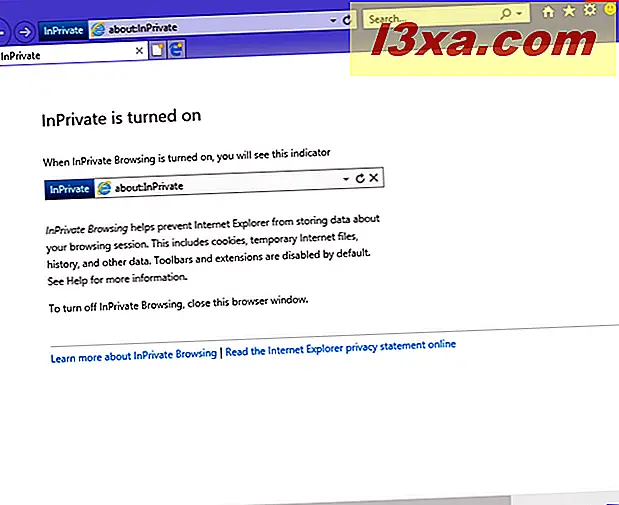
InPrivate taramayı, adres çubuğunun sol tarafına bakıp bakmadığını kontrol edebilirsiniz. Aşağıda vurgulanan logoyu görüyorsanız, InPrivate tarama Internet Explorer'da açılır.
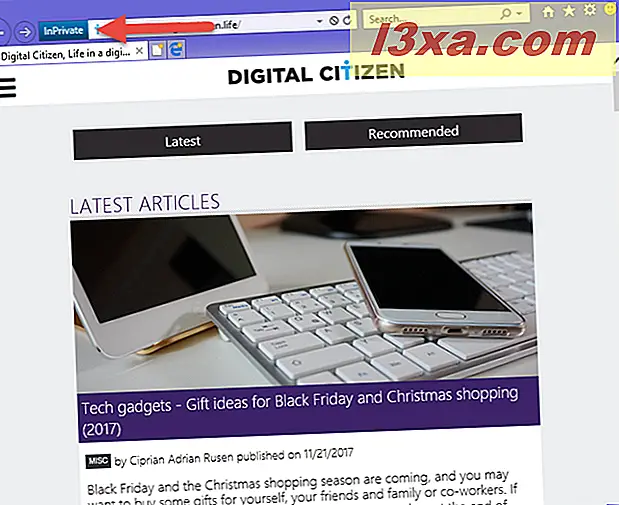
InPrivate gözatma içinde Windows 8.1'den Internet Explorer uygulamasını başlatma
Windows 8.1 için Internet Explorer uygulaması, bu eski web tarayıcısının bir dokunmatik yönelimli sürümüdür. Neyse ki InPrivate taramasının etkinleştirilmesi, masaüstü sürümünden daha basittir. InPrivate taramasını etkinleştirmek için, açılan sekmelerle listenin sağ tarafında bulunan üç nokta tarafından temsil edilen "Sekme araçları" düğmesine dokunun. Ardından, gösterilen menüdeki "Yeni InPrivate sekmesi" bağlantısına dokunun.

Yeni bir InPrivate sekmesi açılır ve "InPrivate Gözatma, Internet Explorer'ın tarama oturumunuz hakkındaki verileri saklamasına yardımcı olur. Buna çerezler, geçici İnternet dosyaları, geçmiş ve diğer veriler dahildir."
Bir InPrivate sekmesi açmak için klavye kısayollarını kullanmak isterseniz, CTRL + SHIFT + P tuşlarına basın.
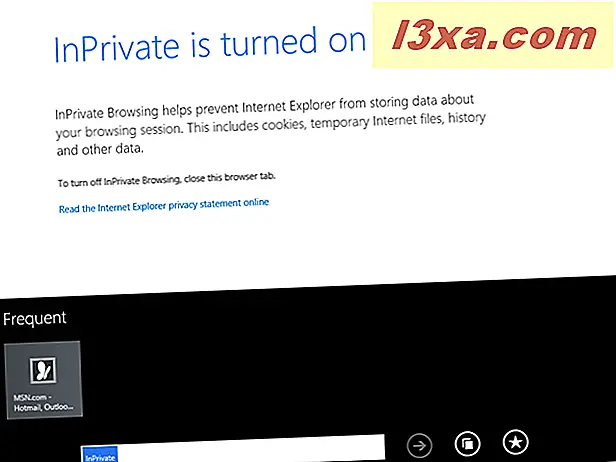
Bir InPrivate sekmesi kullanıp kullanmadığınızı kontrol etmek için adres çubuğunun sol tarafına bakın. InPrivate sekmelerinin, adlarının sol tarafında ilgili mavi etikete sahip olduğunu fark edeceksiniz.
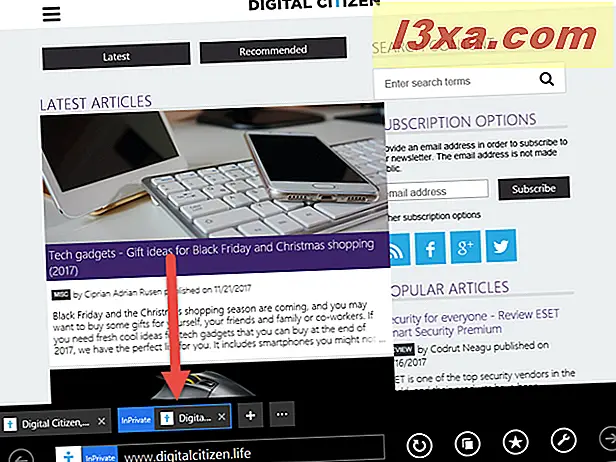
Hangi özel göz atma modunu en çok seviyorsunuz?
Özel göz atma işlemi özellikle herkese açık bir bilgisayarda bulunduğunuzda yararlıdır ve tarama geçmişinizin o bilgisayarı kullanan bir sonraki kişi tarafından erişilebilir olmasını istemezsiniz. Bununla birlikte, üzerinde çalıştığınız bilgisayarlarda ve aygıtlarda kullanmak için başka nedenleriniz de olabilir. Tüm favori tarayıcılarınızda bu göz atma modunu deneyin ve ardından hangi özel gözatma modunu tercih ettiğiniz ve hangi tarayıcıda bizimle paylaşın. Mozilla Firefox'un en iyi gizliliği sunduğunu düşünüyor musunuz? Yoksa Opera mı? Google Chrome'dan ne haber?